LG TV 사용하면서 집안에 분위기를 한층 더 업그레이드시키시고 싶으신 분들은 갤러리 모드와 하면 보호기를 사용해 미술관 전시회에 온 느낌을 만들 수 있고, 음악도 즐길 수 있는 다양한 분위기를 연출할 수 있는데요. 쉽게 설정하는 방법에 대해서 알아보도록 하겠습니다.
목차

갤러리 모드 설정 방법

1. LG TV 매직리모컨의 홈(Home) 집모양 버튼을 눌러 줍니다.
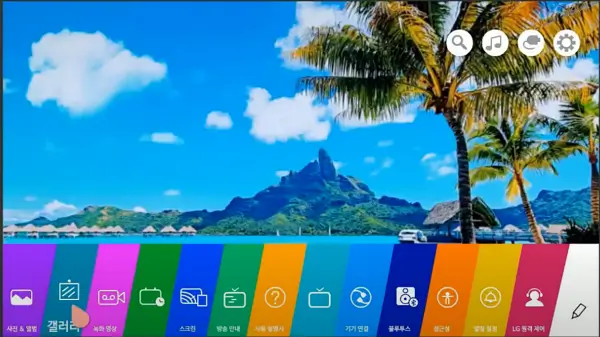
2. 화면 하단에 갤러리 앱으로 이동 및 앱을 클릭해 줍니다.
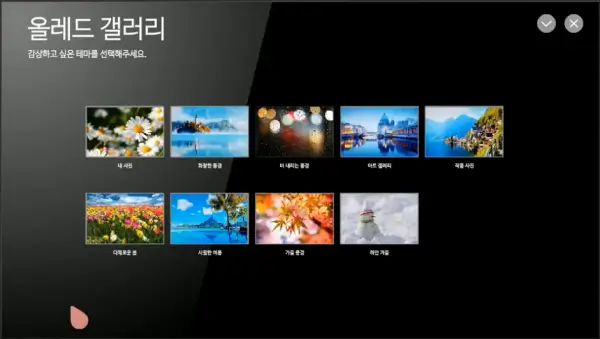
3. 올레드 갤러리 상의 내 사진 및 내장된 다른 갤러리 데이터를 감상하실 수 있으며 내 사진 메뉴의 데이터를 편집하시려면, 내 사진 메뉴를 클릭해 줍니다.
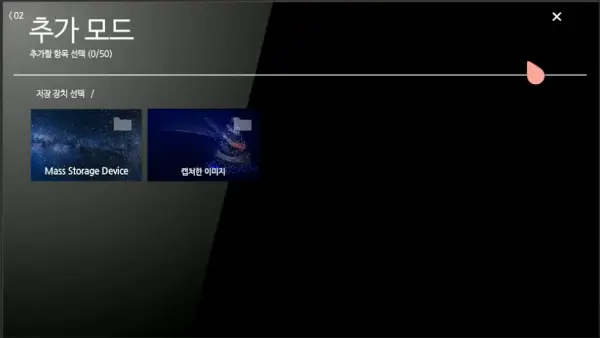
4. 내 사진 메뉴화면의 우측 상단에 +,- 추가 버튼을 선택해 추가 모드 화면에서 TV에 연결된 저장 장치 또는 캡처하신 이미지 목록을 보실 수 있습니다.
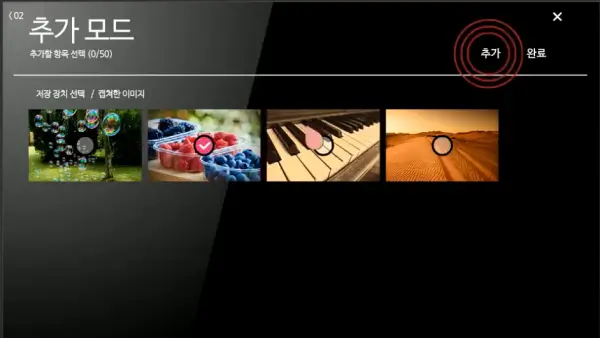
5. 원하는 이미지를 클릭 후 우측상단의 추가 버튼을 누르면 내 사진 목록에 추가가 되며 완료 버튼을 누르면 저장이 완료됩니다.
6. 원하실 경우 내 사진 목록에서 원하시는 테마를 선택하여 감상하실 수 있습니다.
7. 내 사진 메뉴의 화면 우측 상단에 위치한 'X' 버튼을 클릭하면 갤러리를 종료합니다.
화면보호기 대기모드 설정 방법
대기모드는 TV를 시청하지 않을 때에도 배경 화면을 선택해 아트 프레임 및 블루투스 연결을 통해 폰 음악 재생이 가능합니다.
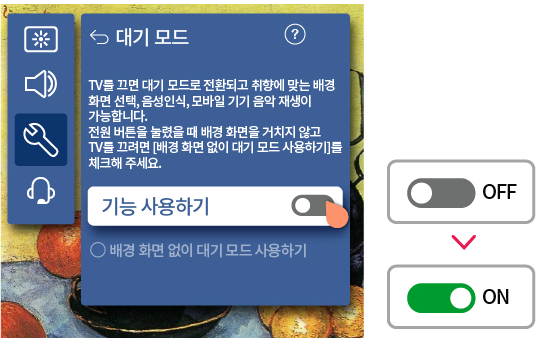
TV 리모컨 설정 버튼을 눌러 전체설정 > 일반 > 대기모드 > 기능 사용하기 순으로 선택 후 'ON'으로 변경해 줍니다.
배경 화면 모드는 시계, 아트, 무브먼트, 모먼트, 사운드 팔레트 5가지 기능을 사용하실 수 있습니다.
- 시계: 시계 디자인 변경
- 아트: TV에 내장이 되어 있는 이미지를 소리 없이 차례대로 전시
- 무브먼트: TV에 내장이 되어 있는 움직임이 있는 비디오 클립 영상이 음악과 함께 전시
- 모먼트: 원하는 사진을 최소 16장을 배경화면으로 설정
- 사운드 팔레트: 배경음악으로 음악을 선택해서 재생
배경 화면 모드 설정
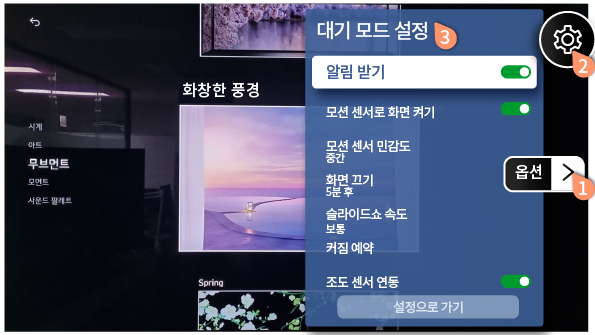
배경 화면에서 인공지능 리모컨의 확인 버튼을 누르면 우측 중앙의 화살표를 선택하면 옵션이 활성화되고 우측 상단의 설정을 누르면 '대기 모드 설정'을 변경할 수 있습니다.
설정에는 알림, 모션 센서로 화면 켜기, 민감도, 화면 끄기 시간, 슬라이드 속도, 켜짐 예약, 조도 센서 연동 등을 설정하실 수 있습니다.
'IT 제품정보' 카테고리의 다른 글
| 클라우드웨이즈 가입 처음부터 호스팅KR 도메인 구입까지 워드프레스 완벽 정리 (0) | 2024.02.10 |
|---|---|
| 아이폰 다운로드 받은 파일 위치 찾기 실행 방법 및 기기 공유 (0) | 2024.02.04 |
| LG 워시타워 모델명 의미와 차이 및 23년형 24년형 오브제와 일반 알아보기 (0) | 2024.01.16 |
| LG 워시타워 초보자 기본 간편 사용방법 건조준비, 동시사용, 따로사용법 (0) | 2024.01.16 |
| LG 워시타워 실내설치전 확인 사항 및 사용방법 (사전답사, 동파, 고장 등) (0) | 2024.01.16 |




댓글